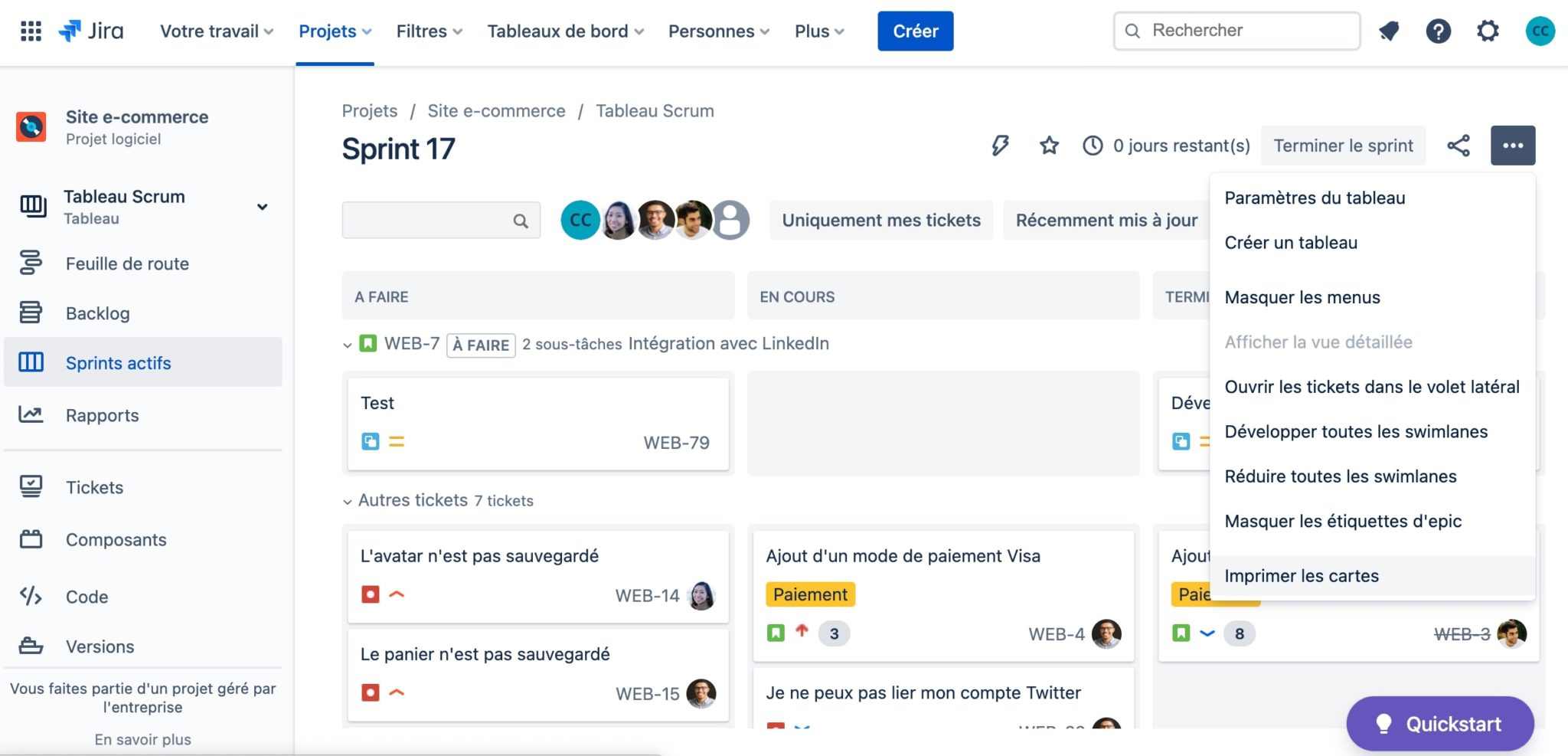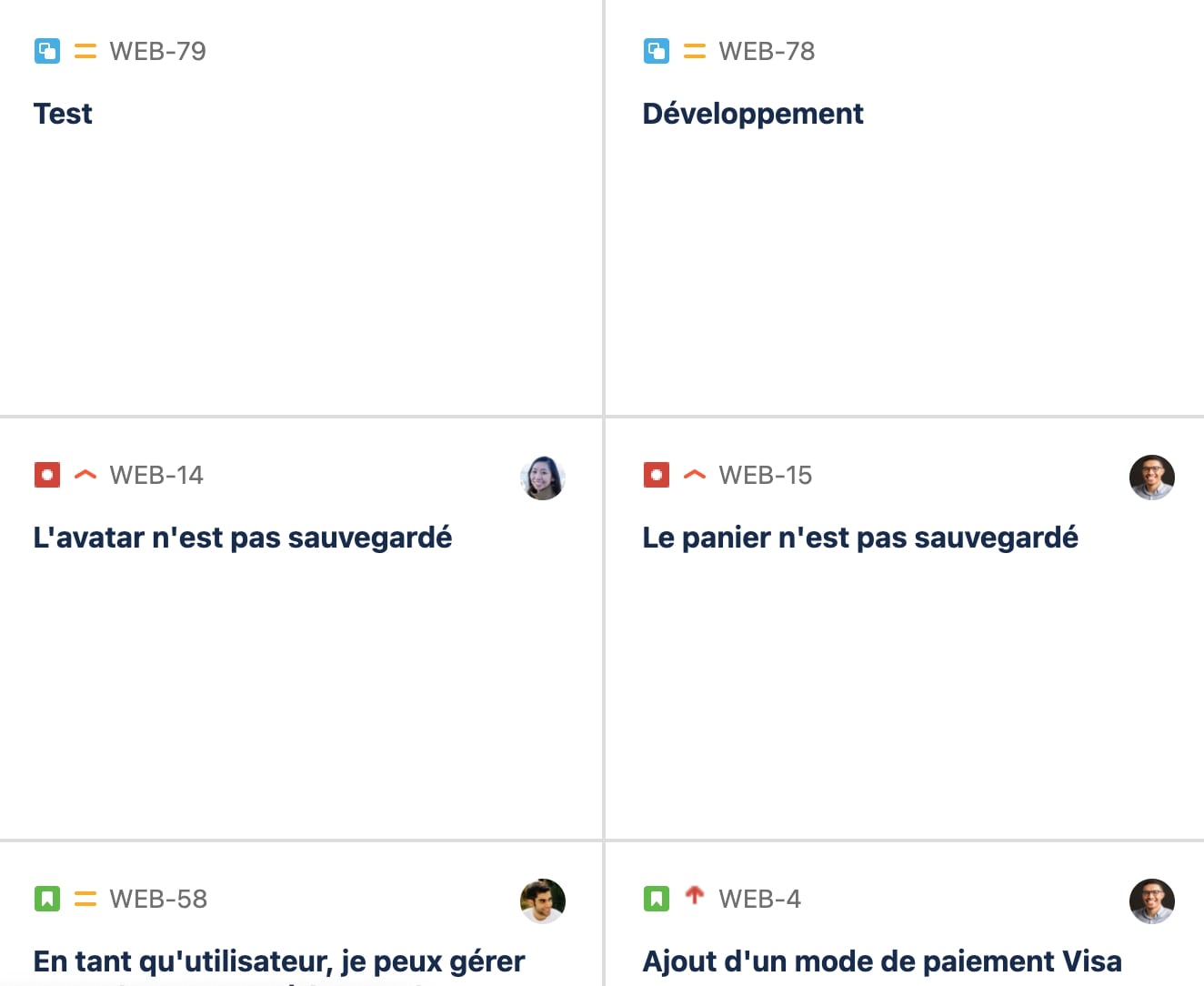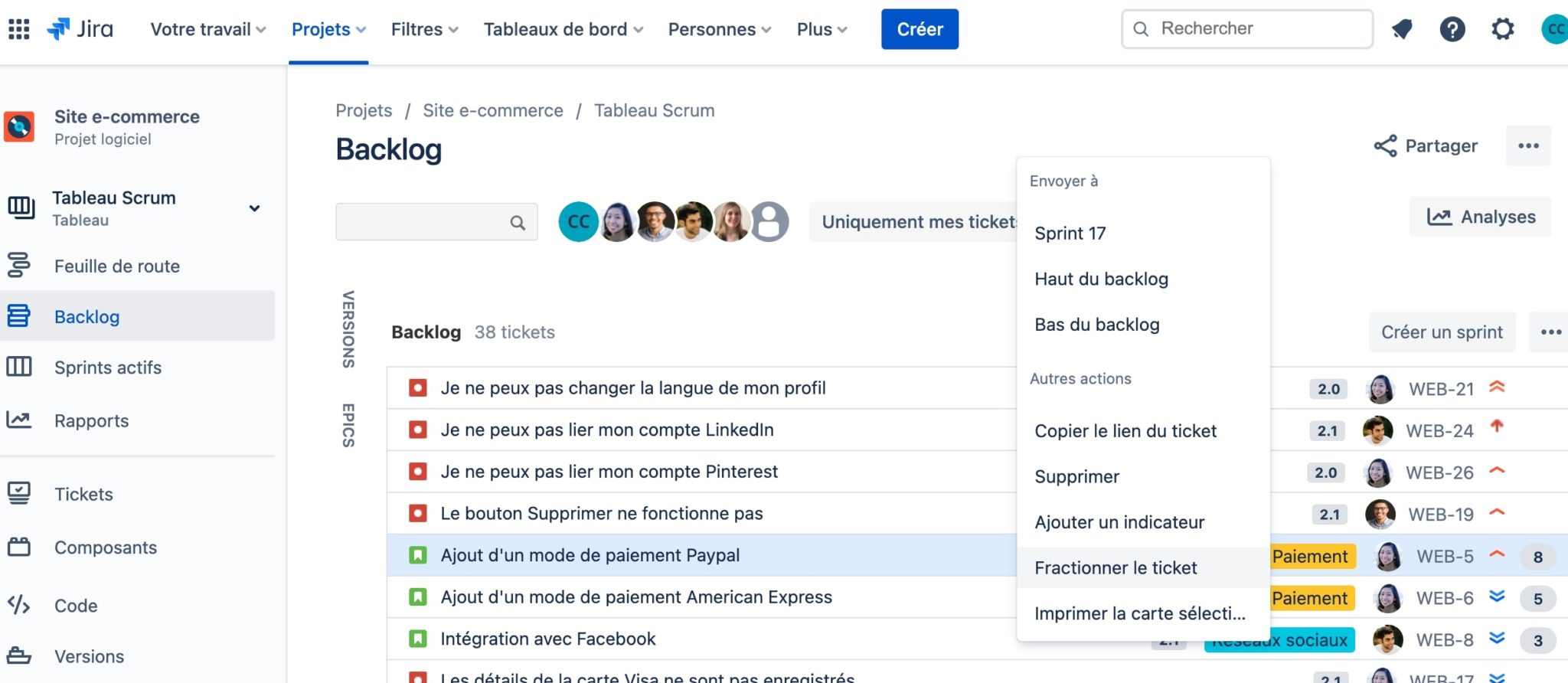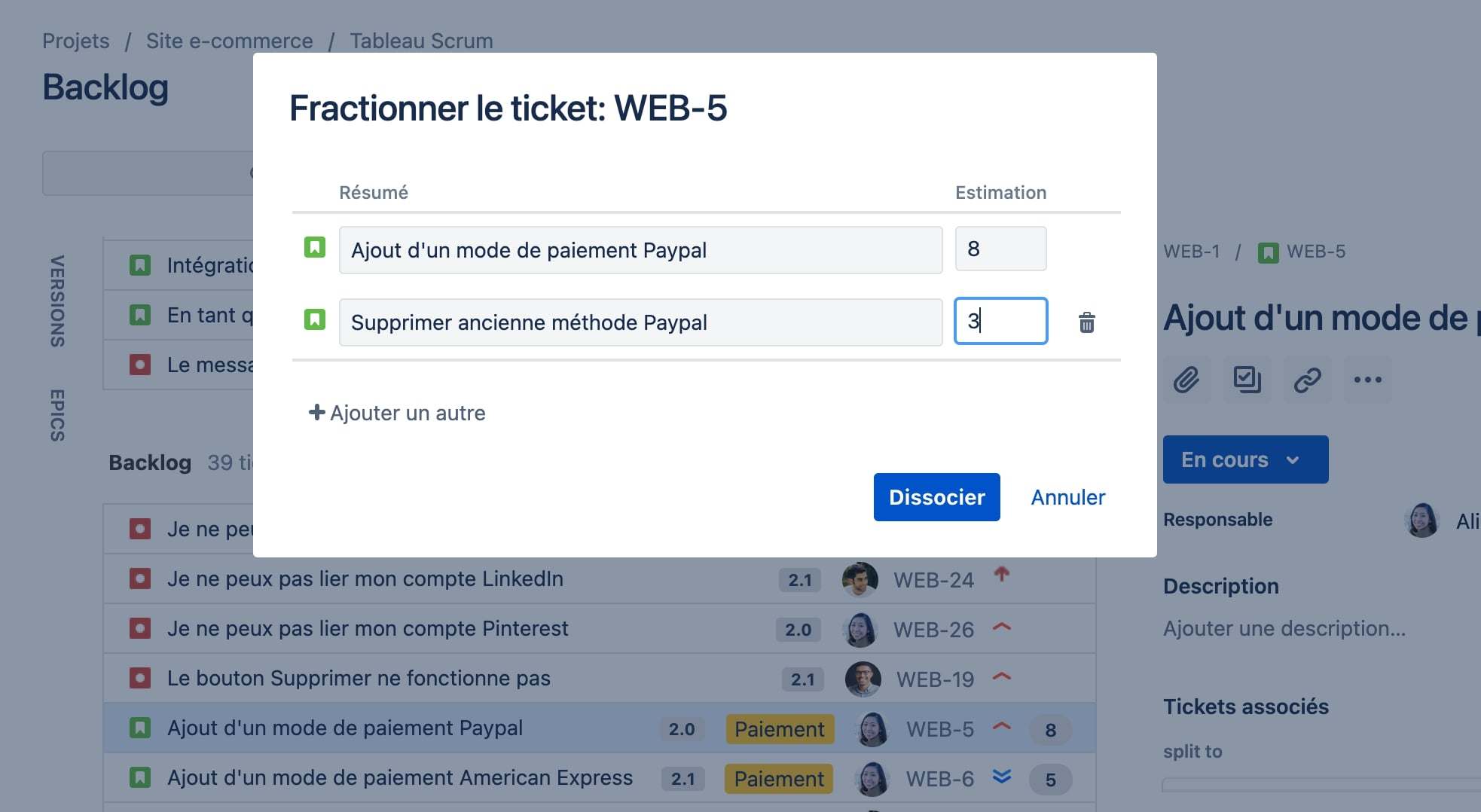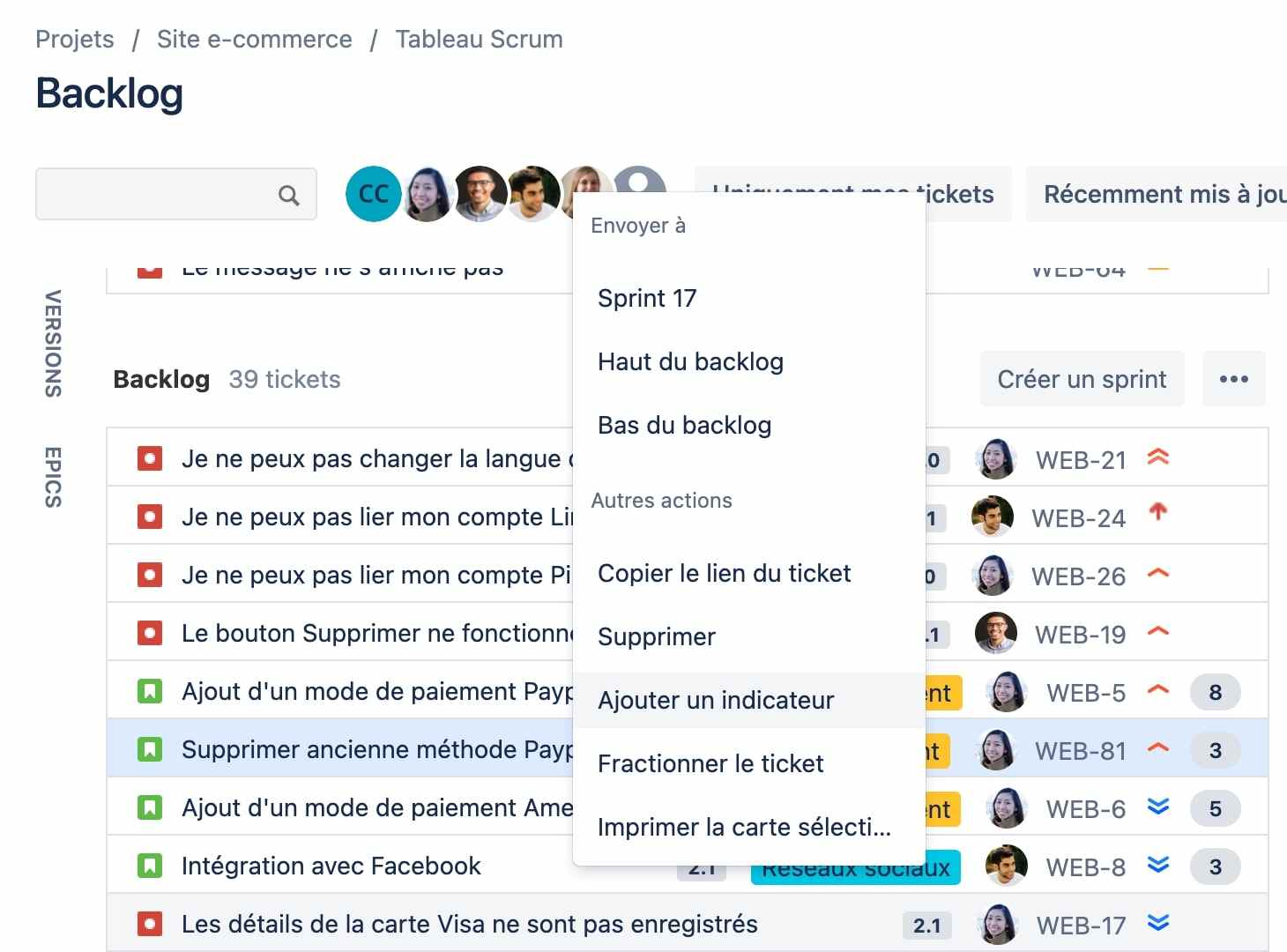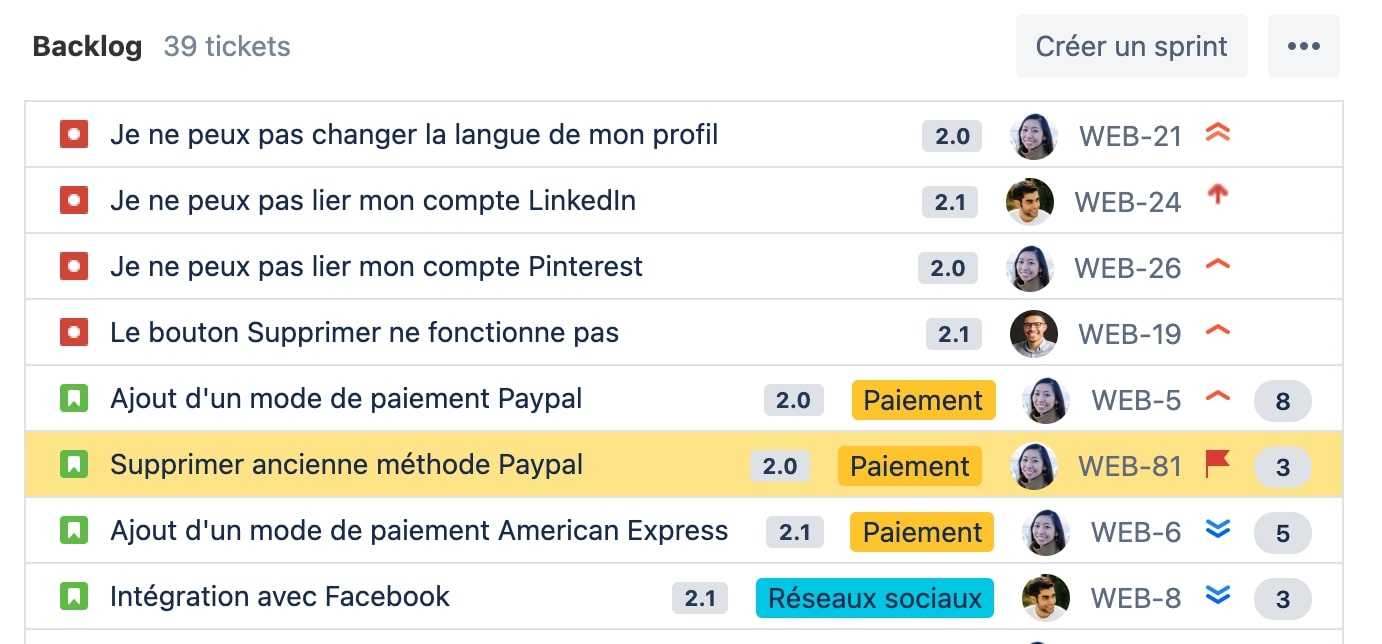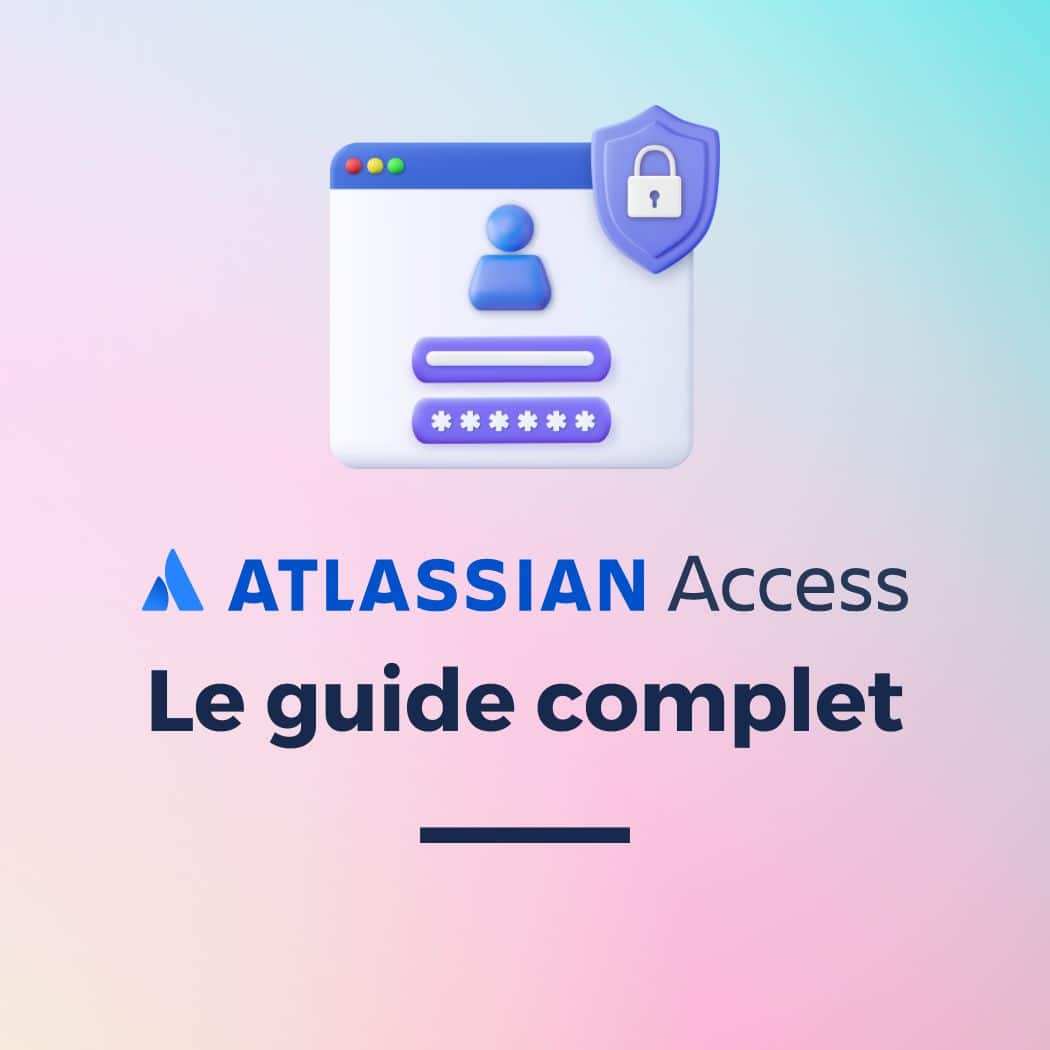Jira Software est l’outil n°1 utilisé par les équipes agiles pour planifier, suivre et livrer un projet de développement. Aujourd’hui, nous nous adressons tout particulièrement aux product owners et nous vous partageons 3 fonctionnalités qui vous aideront à gérer votre backlog au sein de Jira.
Pour naviguer plus facilement dans cet article, voici les points que nous allons aborder :
Qu’est-ce qu’un backlog dans Jira ?
C’est une liste de tâches classées par priorité pour la réalisation ou les modifications d’un produit. Un backlog est en constante évolution. C’est généralement le Product Owner qui se charge de récolter les besoins pour ainsi les transformer en liste de tâches.
Pour connaître davantage Jira Software, consultez nos articles de blog sur le sujet ! 🚀
Comment imprimer le backlog ?
Certaines méthodes d’estimation nécessitent d’avoir chaque story représentée par une carte, c’est le cas du Bucket system ou de la méthode Magic estimation par exemple. Au lieu de recopier chaque story sur un post-it, imprimez votre backlog Jira :
À noter que vous pouvez ajouter jusqu’à 3 champs sur les cartes : date de création, rapporteur et composants par exemple. Cela vous permettra de travailler efficacement avec votre équipe, vous aurez toutes les informations nécessaires à la priorisation sous les yeux.
Comment découper une story dans Jira Software ?
Plus une story est prioritaire, plus elle doit être précise et détaillée. Vous finissez par vous rendre compte que la story est trop complexe et mériterait d’être séparée en deux stories distinctes. Vous pouvez découper une story directement dans votre backlog Jira :
- Effectuez un clic-droit sur la demande Jira à découper puis sélectionnez Fractionner le ticket :
2. Saisissez le titre et l’estimation en story points des deux nouvelles stories à créer :
3. C’est terminé, votre story initiale Ajout d’un mode de paiement Paypal est maintenant séparée en deux stories Ajout d’un mode de paiement Paypal et Supprimer ancienne méthode Paypal :
Comment marquer une story dans Jira Software ?
Le backlog n’est pas une liste figée, il est amené à évoluer régulièrement voire quotidiennement. Lorsque vous réajustez les priorités de votre backlog, vous avez parfois besoin d’attirer l’attention de votre équipe sur une story en particulier. Vous pouvez ajouter un indicateur orange à une demande Jira en un clic-droit :
Votre équipe identifie alors en un coup d’œil la story que vous avez marquée grâce à la surbrillance :
De votre côté, vous pouvez lister toutes les demandes flagguées grâce à cette requête JQL : Flagged is not EMPTY. Vous pourrez ainsi échanger autour de ces stories lors de votre prochain sprint planning.
Vous souhaitez apprendre plus d’astuces Jira Software ? Nos consultants seront ravis de vous aider à gagner du temps dans Jira !